
时间:2021-04-20 16:16:14 来源:www.win10xitong.com 作者:win10
今天有一位用户说他的电脑安装的是win10系统,在使用的过程中碰到了win10系统磁盘无法访问该的情况,即便是很多平时能够独立解决很多问题的网友这次也可能不知道怎么处理win10系统磁盘无法访问该的问题,如果你平时每次遇到问题都去让专业人士处理,那水平就无法提高了。这次我们可以自己来尝试解决一下,其实我们只需要这样简单的设置:1、在硬盘E损坏问题提示对话框上单击"确定"。2、搜索CMD,在搜索结果中右击CMD,然后选择"以管理员身份运行"就可以了。你看完下面的详细教程,就会知道win10系统磁盘无法访问该的解决举措。
小编推荐下载:win10 64位
win10系统无法访问磁盘的解决方案;
1.在硬盘e损坏提示对话框中点击“确定”。
2.搜索CMD,在搜索结果中右键单击CMD,然后选择“以管理员身份运行”。
3.在命令提示对话框中直接输入Chkdsk E: /F,然后按回车键(E:是问题硬盘的盘符),然后耐心等待程序运行到底。
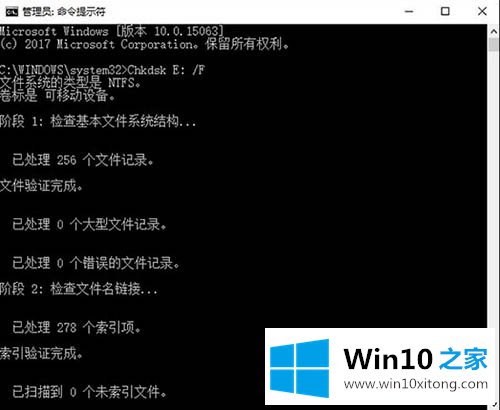
4.如果在修复过程中出现“正在使用”提示,您可以使用命令行Chkdsk E: /F /X并按回车键进行修复。
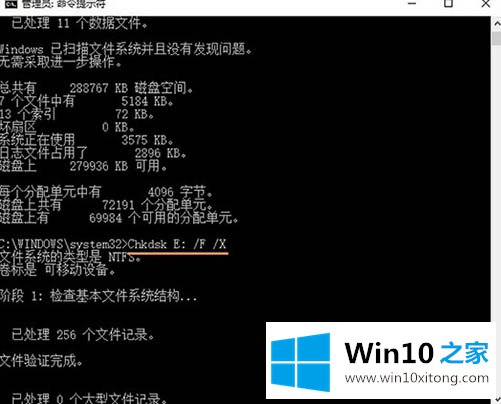
5.如果需要查询FAT或FAT32格式的硬盘上的文件信息和完整路径,直接输入chkdsk E3360/V,按enter。
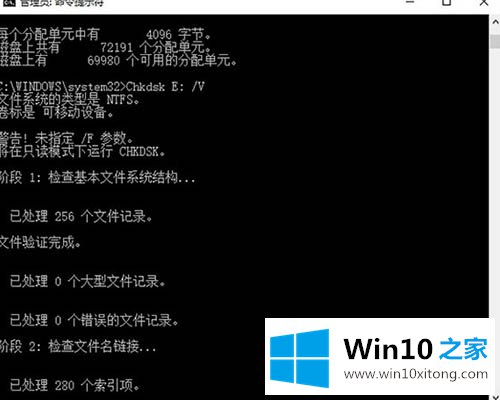
上述内容是关于win10系统无法访问磁盘的解决方案
有关win10系统磁盘无法访问该的解决举措的内容在以上文章中就非常清楚的讲解了,我们非常感谢大家对我们网站的支持,谢谢。